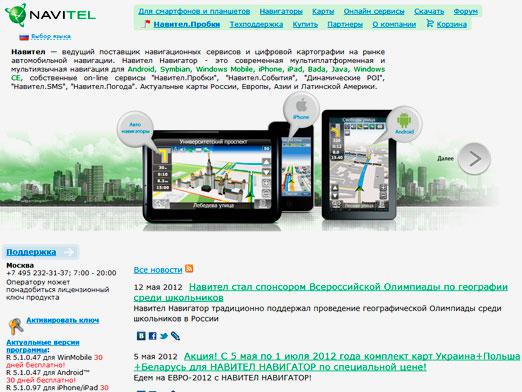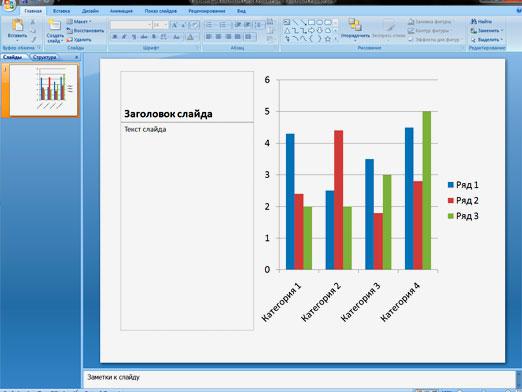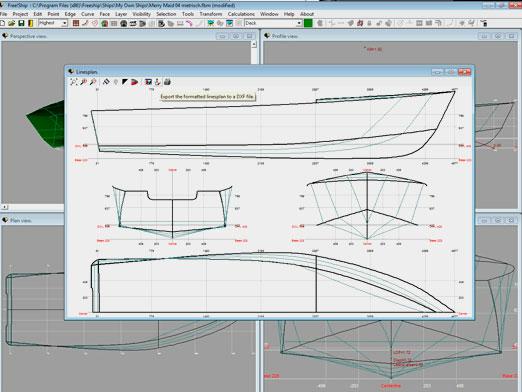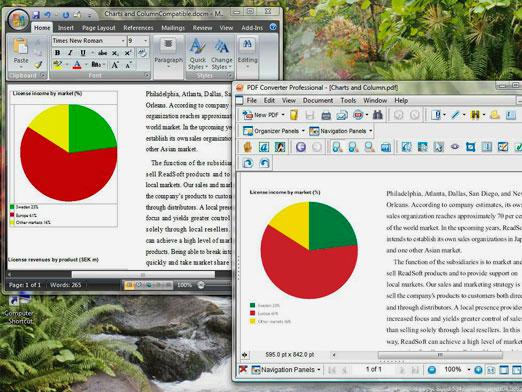Hvordan åbner man mdf?
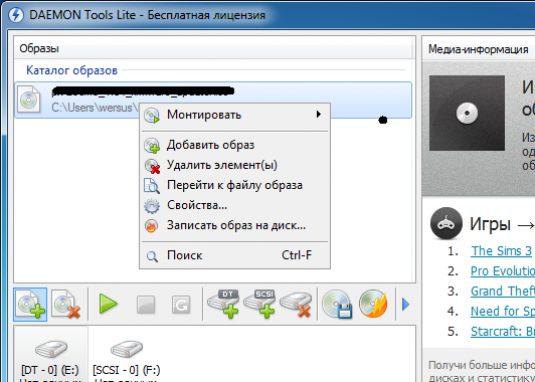
En fil i MDF-format er et diskbillede derdu kan skrive til en rigtig disk, og du kan oprette forbindelse til systemet som et virtuelt medium og bruge det som normalt. I MDF-format kan installationsdisker af operativsystemer, programmer og spil distribueres. Særlige programmer bruges til at arbejde med sådanne filer. I denne artikel viser vi dig, hvordan du åbner MDF-formatet med det gratis DAEMON Tools Lite til Windows-program, og du kan også angive, hvordan du bruger MDF på andre operativsystemer. Også du kan være interesseret i artiklen end at åbne mdf filen.
Sådan åbner du MDF i DAEMON Tools Lite
Du kan downloade DAEMON Tools Lite fraofficielle site gratis. Efter download skal du dobbeltklikke på installationsfilen og følge instruktionerne i installationsguiden. Pas på: I sidste fase vil du blive tilbudt at installere Yandex.Browser sammen med DAEMON Tools Lite, hvilket gør det til din standard browser. Hvis du ikke har brug for dette, skal du fjerne markeringen af alle felterne, inden du klikker på knappen "Udført".
Start DAEMON Tools Lite. I programvinduet skal du klikke på knappen "Tilføj billede" i form af en disk med et grønt plusskilt og angive stien til den MDF-fil, du vil bruge. Derefter vises det øverst i vinduet i "Billedkatalog" -listen. For at åbne dette billede skal du vælge det og klikke på den grønne "Mount" -knap. Billedet vil blive forbundet til systemet som en normal disk, og du vil se det i "Computer" vinduet sammen med harddiske og cd / dvd.
Når du er færdig med at arbejde med billedet, bareklik på det med højre museknap i "Computer" vinduet og vælg "Uddrag". Eller vælg filen i listen med billeder i DAEMON Tools Lite-vinduet, og klik på den grå "Afmonter" -knap.
Sådan åbnes en MDF-fil på Mac og Linux
For at åbne MDF-filen i Mac OS X er det nok at ændre udvidelsen fra .mdf til .iso. Derefter kan du dobbeltklikke på filen, så den forbinder til systemet som en normal disk.
I Linux, for at arbejde med MDF-billeder, kan dubrug programmet AcetoneISO. Derudover er det muligt at montere billedet ved hjælp af mount-kommandoen på mount -o loop mdf_file.mdf / media / virtcd, hvor / media / virtcd er den mappe, hvor billedet skal monteres.
Du kan også konvertere en MDF-fil til en ISO-fil medved hjælp af mdf2iso-hjælpeprogrammet. For at gøre dette skal du installere det og køre kommandoen mdf2iso mdf_file.mdf mdf_file.iso. Derefter kan det konverterede billede blive tilsluttet ved hjælp af ethvert program, der understøtter arbejdet med ISO.